Windows 11 Vyhľadajte aktualizácie aplikácií v obchode
V systéme Windows 11 môžete rýchlo skontrolovať aktualizácie aplikácií Store. Najnovší operačný systém z Redmondu obsahuje novú prepracovanú aplikáciu Microsoft Store. Okrem nového vzhľadu sa vyznačuje aj hosťovaním klasických aplikácií spolu s teraz tradičnými aplikáciami UWP. Je to skvelý spôsob, ako objaviť nový obsah a softvér.
Reklama
S Windowsom 11 24. júna 2021 Microsoft oznámil a úplne nová aplikácia Obchod a servis. Teraz prichádza s lepším dizajnom, zahŕňa podporu pre aplikácie pre Android, ale to nie je všetko. Microsoft Store obsahuje množstvo nových zásad, ktoré výrazne uľahčia život vývojárov. Vývojári môžu teraz používať svoju vlastnú sieť na doručovanie obsahu a platobné systémy bez zdieľania poplatkov so spoločnosťou Microsoft. Nakoniec, Microsoft Store teraz môže hostiť doslova akúkoľvek aplikáciu.
Tento príspevok vám ukáže, ako manuálne skontrolovať aktualizácie aplikácií a hier v Microsoft Store v systéme Windows 11 a nainštalovať ich pre váš používateľský účet.
Skontrolujte aktualizácie aplikácií a hier v obchode v systéme Windows 11
- Spustite aplikáciu Microsoft Store. Zvyčajne je pripnutý na paneli úloh a možno ho nájsť aj v Štart Ponuka.
- Klikni na Knižnica ikona vľavo.

- Teraz kliknite na Získajte aktualizácie vpravo hore nad zoznamom vašich aplikácií.

- Microsoft Store okamžite skontroluje dostupné aktualizácie pre nainštalované aplikácie a hry.
- Ak sa nájdu nejaké aktualizácie, Microsoft ich stiahne a nainštaluje automaticky.
- Pomocou tlačidla „Ďalšie akcie“ s tromi bodkami dostupnými vedľa každej aktualizácie aplikácie môžete v prípade potreby vybrať možnosť Zrušiť, Stiahnuť teraz.
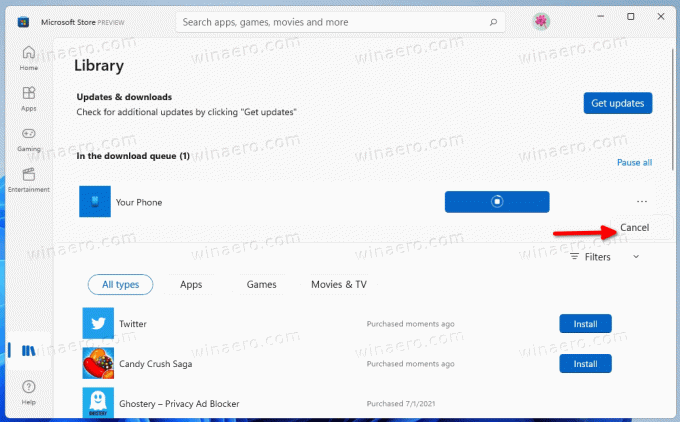
- Po dokončení môžete aplikáciu Obchod zavrieť.
Takto môžete skontrolovať nové verzie aplikácií a hier v obchode v systéme Windows 11.
Prípadne môžete skontrolovať aktualizácie v obchode Microsoft Store pomocou špeciálneho príkazu. Ukážem vám ako.
Skontrolujte aktualizácie obchodu pomocou príkazu
Stlačením Win + R na klávesnici otvorte dialógové okno Spustiť. Potom do poľa Spustiť zadajte nasledujúci príkaz:
explorer.exe ms-windows-store: aktualizácie

Tým sa okamžite otvorí aplikácia Microsoft Store na stránke knižnice. Kliknutím na tlačidlo Získať aktualizácie stiahnete a nainštalujete aktualizácie aplikácií a hier pre svoj používateľský účet.
To je všetko.
